Настройка SSO в VMware VirtualCenter Server

Добрый день уважаемые читатели и гости блога, я продолжаю вам освещать технологии виртуализации от компании VMware и сегодня я хочу вам рассказать как производится настройка SSO в VMware VirtualCenter Server. Так как благодаря этой технологии вы сможете произвести аутентификацию в VMware VirtualCenter Server, через Active Directory, что согласитесь с наличием домена в вашей локальной сети, очень гибко позволит разграничивать права на нужные объекты виртуальной инфраструктуры.
Что такое SSO
Давайте для начала разберемся, что такое Single Sign-On (SSO) и как эта технология работает. Если в двух словах, то это механизм единого входа в систему или в приложения, где одна есть куча корпоративных сервисов, которые благодаря базе данных SSO, идентифицируют вас и автоматически предоставляют доступ к корпоративным ресурсам, без вашего участия (повторного ввода логина и пароля)
Сама VMware настоятельно рекомендует производить установку SSO вместе с сервером vCenter. Одна версия SSO может обслуживать до 1000 хостов ESXi и 10 000 виртуальных машин.
- Поддержка односторонних и двусторонних AD-трастов
- Поддержка нескольких лесов
- Можно использовать локальную аутентификацию без домена, если это необходимо
- Появилось множество средств для траблшутинга и диагностики решения
Зеленым отмечено, какие компоненты можно настраивать с помощью Single Sign-On
Настройка Single Sign-On
Установку Single Sign-On мы производили в момент установки VMware VirtualCenter Server, посмотреть можно вот тут, там и задавался пароль для административной, учетной записи administrator@vsphere.local. Я же хочу показать, как настроить SSO, чтобы вы могли раздавать права пользователям Active Directory в VMware VirtualCenter Server.
Открываем любой браузер, я лично пользуюсь Google Chrome 57 версии и переходим по адресу https://адрес вашего сервера:9443/vsphere-client и логинимся. При первом обращении у вас может появиться сообщение, что ваше подключение не защищено. Нажмите кнопку дополнительно.
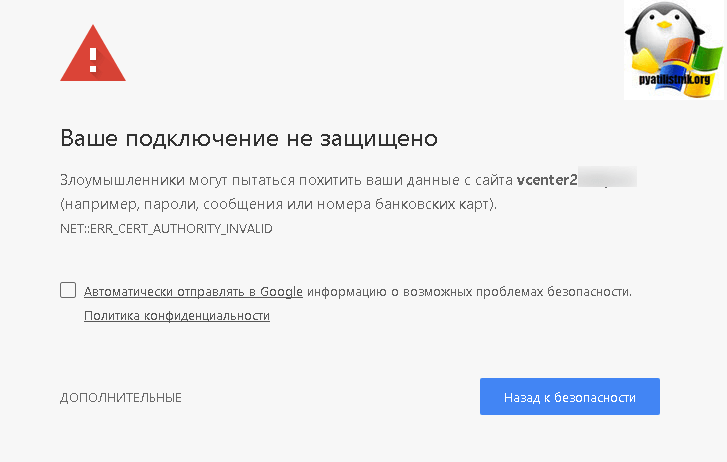 В итоге у вас появится возможность перейти на сайт.
В итоге у вас появится возможность перейти на сайт.
У вас откроется форма ввода логина и пароля.
Далее переходим в административный раздел, вкладка Administration.
Далее идем в Configuration > identity Sources и нажимаем кнопку плюсик, для добавления подключения к Active Directory.
в окне identity Source у вас будет вот такой выбор:
- Active Directory (integrated Windows Autentification)
- Active Directory as a LDAP Server
- Open LDAP
- Local OS
Настройка Active Directory (integrated Windows Autentification)
Настройка Active Directory (integrated Windows Autentification), как метода аутентификации, наверное самая простая, от вас потребуется две вещи:
- Чтобы сервер VMware VirtualCenter Server был присоединен к домену
- Вы должны в настройках указать название доменного имени
Преимущество, что данный метод, настраивается за пол минуты, но он менее безопасный, по сравнению использованием SPN имени. Первым делом вам нужно проверить нет ли у вас для вашего VMware VirtualCenter Server созданного SPN. Формат команды в командной строке Windows вот такой:
Думаю вы в первый раз уж точно получите, что SPN не найден. Далее нам его нужно задать для SSO.
setspn -S vcenter2/contoso.com contoso\vcenter_service
Далее заполняете нужные поля в Active Directory (integrated Windows Autentification)
Все SSO должно работать. Если, что ссылка на рекомендации VMware https://kb.vmware.com/selfservice/microsites/search.do?language=en_US&cmd=displayKC&externalId=2058298
Кстати можно посмотреть в Active Directory параметр в учетной записи службы, где прописывается ServicePrincipalName
Настройка Active Directory as a LDAP Server
И еще хочу показать, как настроить SSO через Active Directory as a LDAP Server, то же распространенный метод. Давайте просто пробежимся, по нужным полям.
- Name > указываете любое понятное вам имя, оно не на что не влияет
- Base DN for users > поиск по пользователям
- Dmain name > FQDN имя домена
- Domain alies > краткое имя домена
- Base DN for groups> поиск по группам
- Primary server URL > LDAP сервер
- Secondary server URL > LDAP сервер
- Username > имя пользователя, от имени которого будет подключение к AD
- Password > пароль
После ввода данных, нажмите кнопку Test Connection, для понимания того, получилось ли подключиться по LDAP.
В принципе этих двух методов, достаточно для настройки SSO в VMware VirtualCenter Server,

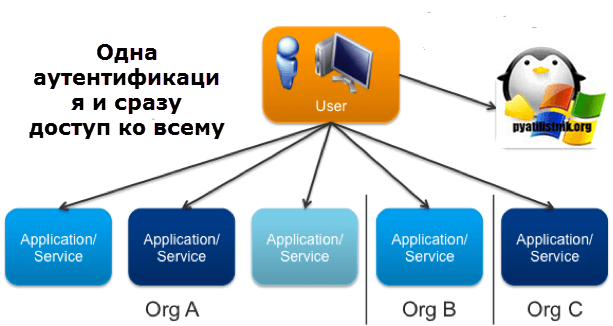
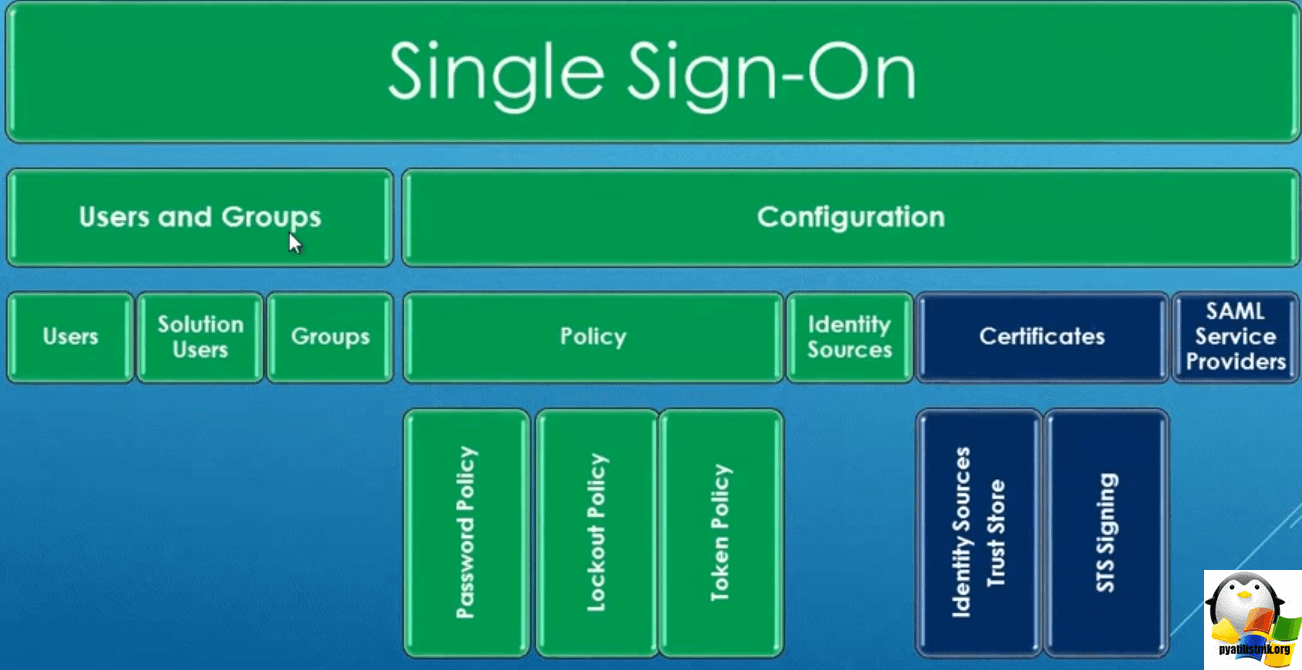

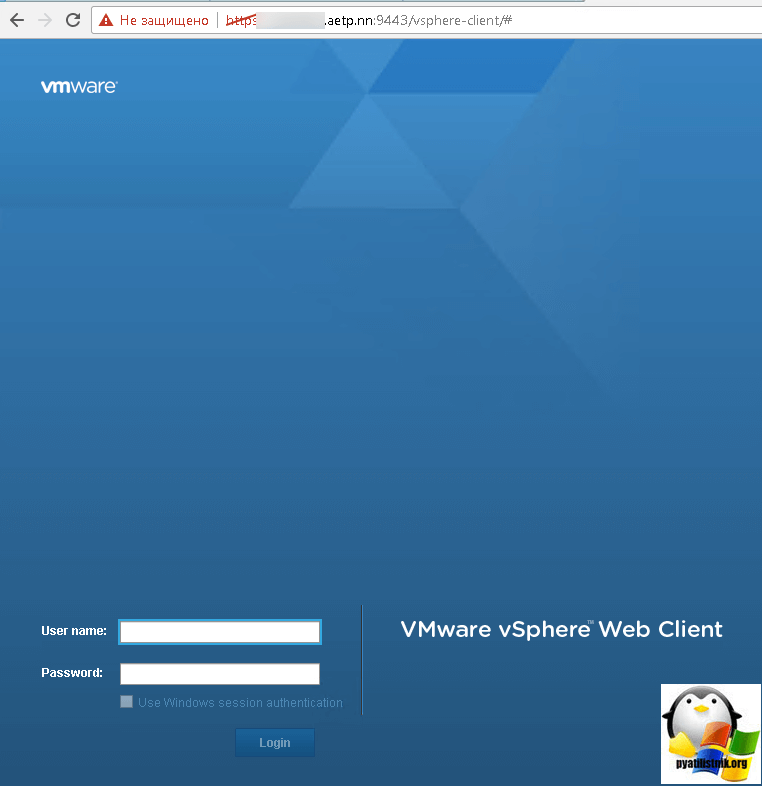
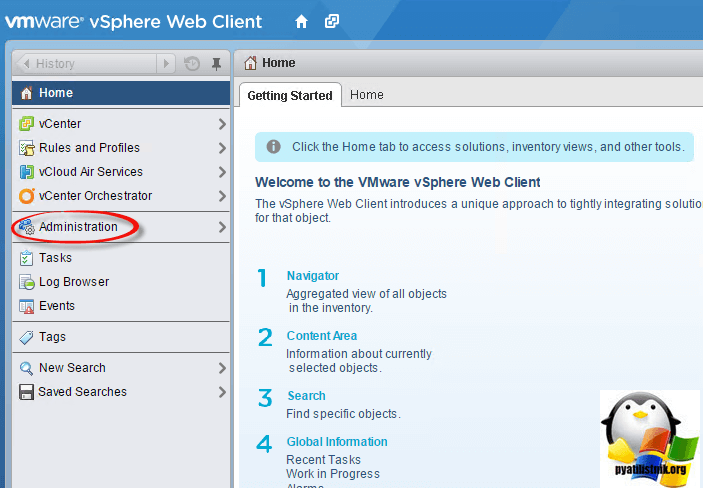
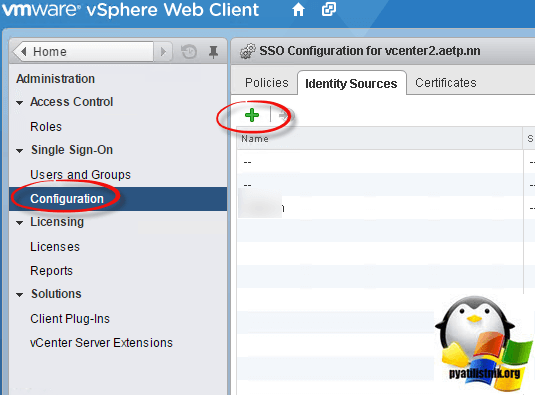
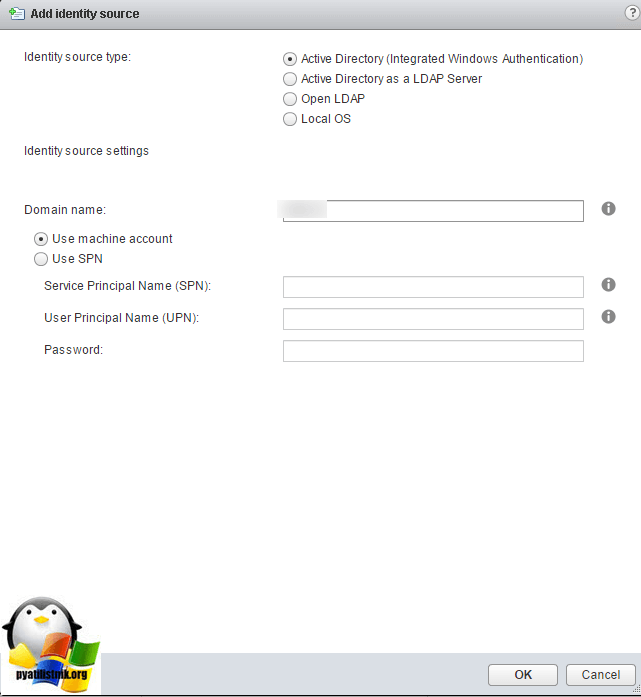
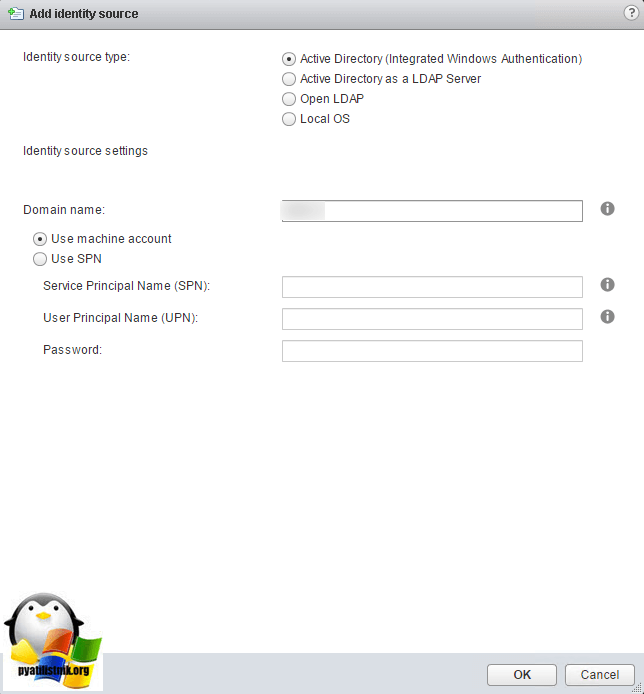
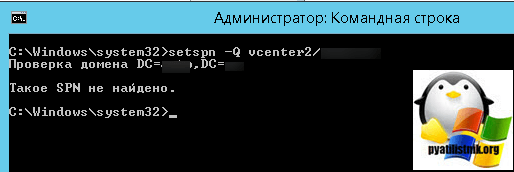
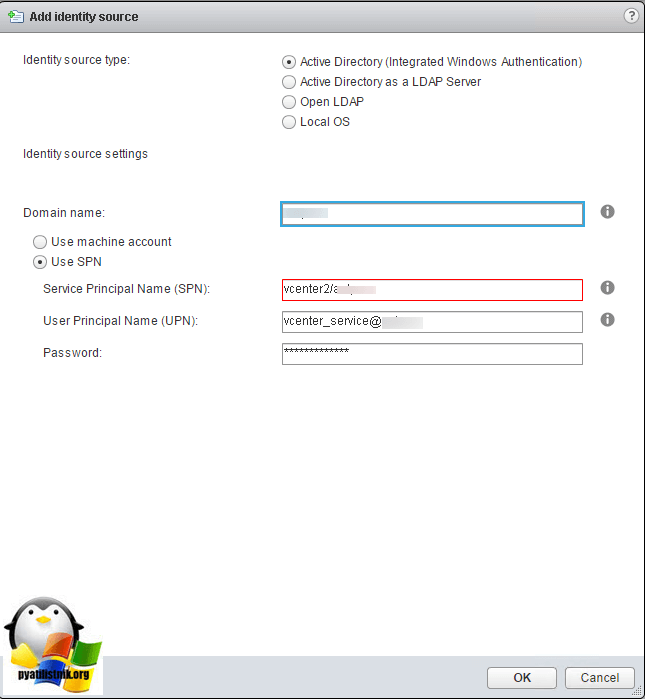
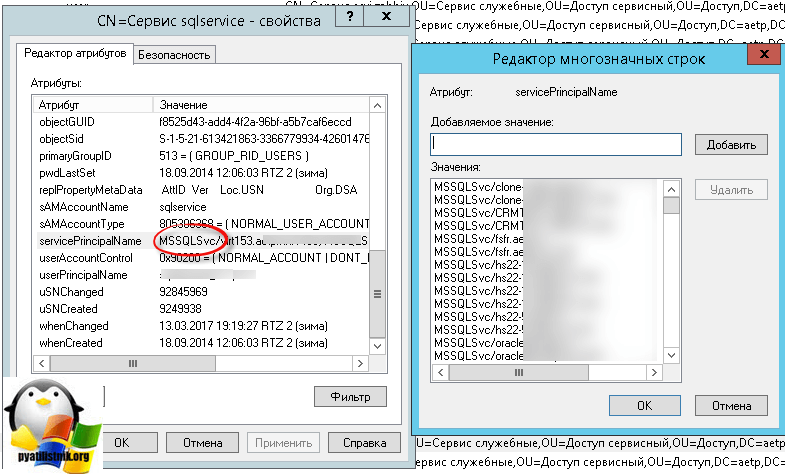
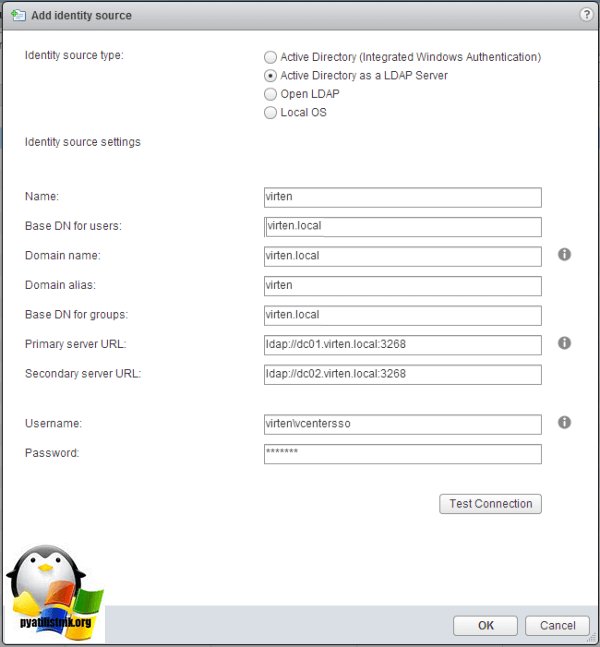







Не знал что в vmware есть свой sso. Спасибо за статью
Он есть у многих вендоров